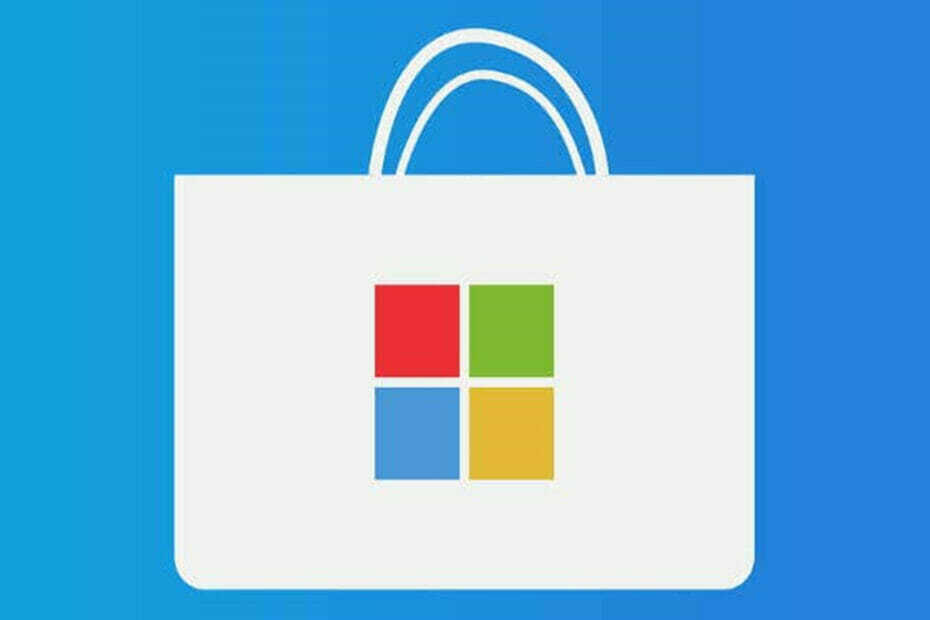- Pcdrcui.exe არის Dell- ის მხარდაჭერის ცენტრის ნაწილი და ის უზრუნველყოფს პროაქტიული პატჩების უპირატესობას.
- ამის მიუხედავად, აპლიკაცია ზოგჯერ საჭიროებს ცოტაოდენი დალაგების საჭიროებას. მაგალითად, შეიძლება მიიღოთ Pcdrcui.exe არის კორუმპირებული შეცდომის შეტყობინება, როდესაც ის აწარმოებთ.
- საკითხი შეიძლება წარმოიშვას ყველაფერში, დაწყებული BIOS- ის არასწორი კონფიგურაციიდან, ოპერატიული მეხსიერების დეფიციტით, და ყველაფერ ამას შორის, მაგრამ პანიკის საჭიროება არ არის ჩვენ დაფარეთ ამომწურავი გადაწყვეტილებების სრული ჩამონათვალი, რომელიც დაგეხმარებათ უმოკლეს დროში გამოსწორდეთ ამ ცუდი შეცდომით.
- შეცდომებზე საუბრისას, შეიძლება დაგჭირდეთ მეტი გაეცნოთ Windows 10-ის პრობლემების მოგვარების შესახებ. შეგიძლიათ შეამოწმოთ ჩვენი ვრცელი განყოფილება Windows 10 შეცდომები და აიღეთ თქვენთვის საჭირო ინფორმაცია.

ეს პროგრამა თქვენს დრაივერებს განაგრძობს მუშაობას და ამით გიცავთ კომპიუტერის ჩვეულებრივი შეცდომებისგან და აპარატურის უკმარისობისგან. შეამოწმეთ თქვენი ყველა მძღოლი ახლა 3 მარტივ ეტაპზე:
- ჩამოტვირთეთ DriverFix (დადასტურებული ჩამოტვირთვის ფაილი).
- დააჭირეთ დაიწყეთ სკანირება იპოვონ ყველა პრობლემატური მძღოლი.
- დააჭირეთ განაახლეთ დრაივერები ახალი ვერსიების მისაღებად და სისტემის გაუმართაობის თავიდან ასაცილებლად.
- DriverFix გადმოწერილია ავტორი 0 მკითხველი ამ თვეში.
თუ თქვენ იღებთ Pcdrcui.exe დაზიანებულია შეცდომის შეტყობინება PC Doctor პროგრამის გაშვებისას, ჩვენ გვაქვს სწორი გამოსწორებები ამ ტექნიკური პრობლემის მოსაგვარებლად.
Pcdrcui.exe აპლიკაციას უზრუნველყოფს PC-Doctor Inc, როგორც დამოუკიდებელი პროგრამა. ასევე, არსებობს კიდევ ორი პროგრამა, რომელსაც PC-Doctor იყენებს იგივე pcdrcui.exe სახელი, კერძოდ Lenovo ThinkVantage Toolbox და Dell SupportAssist.
ამასთან, PC Doctor შედგება დიაგნოსტიკის, სისტემის ინფორმაციისა და პროგრამული უზრუნველყოფის ინსტრუმენტებისგან. ისინი შეიძლება გამოყენებულ იქნას შეამოწმეთ მყარი დისკი, მათ შორის ცუდი სექტორების სკანირება და ჩაატარეთ მყარი დისკის ტესტები. Pcdrcui.exe წინასწარ არის დაინსტალირებული Dell და Lenovo კომპიუტერების უმეტესობაში.
ამასთან, ვინდოუსის ზოგიერთ მომხმარებელს არ შეუძლია აწარმოოს PC-Doctor, Dell SupportAssist ან Lenovo ThinkVantage, რადგან ეს pcdrcui.exe ფაილი დაზიანებულია.
არასწორი BIOS კონფიგურაცია, დაზიანებული ან დაკარგული დინამიური ბმულის ბიბლიოთეკის ფაილები, დაზიანებულია Windows რეესტრი, გადახურებული პროცესორი, და HDD კონტროლერის გაუმართაობა, პროცესორის დაბალი გამოყენება და ოპერატიული მეხსიერება დეფიციტი pcdrcui.exe შეცდომის რამდენიმე მიზეზია გაგზავნა
Pcdrcui.exe კორუმპირებული შეცდომის დაფიქსირების მიზნით, ჩვენ შევადგინეთ ქვემოთ ჩამოთვლილი გადაწყვეტილებები.
როგორ შემიძლია დავაფიქსირო შეცდომა Pcdrcui.exe დაზიანებულია?
1) წაშალეთ პროგრამა
ვინდოუსის მომხმარებლებს შეუძლიათ pcdrcui.exe- ის დეინსტალაცია, რათა თავიდან აიცილონ მასთან დაკავშირებული შეცდომა.
მიუხედავად იმისა, რომ პროგრამის დეინსტალაცია დააფიქსირებს pcdrcui.exe არის კორუმპირებული შეცდომა, დიაგნოსტიკა, სისტემის ინფორმაცია და პროგრამული უზრუნველყოფის მახასიათებლები, რომლებიც ახასიათებს პროგრამას, მიუწვდომელი იქნება.
Pcdrcui.exe პროგრამის დეინსტალაციის მიზნით, მიყევით შემდეგ ნაბიჯებს:
- Დან დაწყება მენიუ, გადადით გაიქეცი ან გამართეთ Windows– ის ლოგო და დააჭირეთ ღილაკს R ამავე დროს.
- იმ გაიქეცი ფანჯარა, აკრიფეთ appwiz.cpl და დააჭირეთ შედი

- პროგრამა და მახასიათებლები გაიხსნება; თქვენს კომპიუტერში აირჩიეთ ერთი დაინსტალირებული PC Doctor პროგრამა, რომელიც შეიძლება იყოს PC-Doctor, Dell SupportAssist ან Lenovo ThinkVantage Toolbox.

- ამრიგად, დააჭირეთ წაშლას, რომ ამოიღოთ PC-Doctor, Dell SupportAssist ან Lenovo ThinkVantage Toolbox თქვენი კომპიუტერიდან.
- ინსტალაციის შემდეგ გადატვირთეთ Windows.
შენიშვნა: აპლიკაციის სრული დეინსტალაცია ხელს შეუშლის pcdrcui.exe არის კორუმპირებული გაგზავნა ისევ გამოჩნდება თქვენს კომპიუტერში. ეს გამოიწვევს კორუმპირებული ფაილების ამოღებას და უსაფრთხოების საფრთხეების მოხსნას.
გაითვალისწინეთ, რომ ზოგიერთი პროგრამა შეუთავსებელია pcdrcui.exe– სთან და შეიძლება თქვენს კომპიუტერში დამონტაჟების შემთხვევაში პრობლემები გამოიწვიოს. ამ პროგრამებში შედის Fitbit Connect, FrostWire 6.2.2 და Spybot.
2) განაახლეთ პროგრამა
ასევე შეგიძლიათ განიხილოთ pcdrcui.exe- ის ინსტალაცია ამის გამო pcdrcui.exe არის კორუმპირებული შეცდომა ეს მეთოდი შეცვლის დაზიანებული პროგრამის ფაილებს ახალი ასლით.
ამ მეთოდის კიდევ ერთი უპირატესობა ისაა, რომ ახლადგამოყენებული pcdrcui.exe პროგრამა თქვენს კომპიუტერში გაუშვებს პროგრამის გარეშე pcdrcui.exe არის კორუმპირებული შეცდომის შეტყობინება. Pcdrcui.exe ინსტალაციის მიზნით; გამოიყენეთ ეს პროცედურა:
- წაშალეთ pcdrcui.exe პროგრამა, კერძოდ PC-Doctor, Dell SupportAssist ან Lenovo ThinkVantage Toolbox თქვენი კომპიუტერიდან ზემოთ მოცემული [Solution 1] ნაბიჯებით.
- გადმოწერეთ და დააინსტალირეთ PC-Doctor, Dell SupportAssist, ან Lenovo ThinkVantage ინსტრუმენტარიუმის ვებ – გვერდიდან PC-Doctor ვებსაიტი.

- ამრიგად, თქვენ შეგიძლიათ აწარმოოთ PC-Doctor, Dell SupportAssist ან Lenovo ThinkVantage Toolbox თქვენს კომპიუტერში
შენიშვნა: თუმცა, თუ pcdrcui.exe აპლიკაციის ხელახლა ინსტალაცია იწვევს შეცდომის ჩვენებას pcdrcui.exe დასრულების შემდეგ წაშალეთ სასურველია, რომ კვლავ წაშალოთ pcdrcui.exe და დააინსტალიროთ სისტემის ალტერნატიული პროგრამა განცხადება
თქვენ შეგიძლიათ განიხილოთ ალტერნატიული სისტემის სასარგებლო პროგრამის გამოყენება CCleaner, Windows Check Disk, ან ReImage Plus. იმავდროულად, CCleaner ხელმისაწვდომია ჩამოსატვირთად აქ.
3) განბლოკეთ pcdrcui.exe Firewall– ში
Windows Firewall არის ქსელის უსაფრთხოების სისტემა Windows– ში, რომელიც არეგულირებს შემომავალ და გამავალ ქსელურ ტრაფიკს თქვენს კომპიუტერსა და სხვა ქსელებს შორის, როგორიცაა ინტერნეტი.
ამასთან, შეგიძლიათ დააფიქსიროთ "pcdrcui.exe არის კორუმპირებული" საკითხი Windows- ის ქსელში განბლოკვით pcdrcui.exe შემდეგი ნაბიჯებით:
- Დან დაწყება მენიუ, ტიპი გაიქეცი და მოხვდა შედი გასაღები. ან, გამართეთ Windows გასაღები და დააჭირეთ R კლავიშს.
- გაშვებულ ფანჯრებში აკრიფეთ firewall.cpl ბრჭყალების გარეშე და დააჭირეთ ღილაკს Enter.

- აირჩიეთ დაუშვით პროგრამა ან ფუნქცია Windows Firewall– ის საშუალებით pcdrcui.exe ჩართვის მიზნით.

- აქ, დააჭირეთ Პარამეტრების შეცვლა და შემდეგ დააჭირეთ სხვა აპის დაშვება მენიუ ფანჯრის ბოლოში.

- დააჭირეთ დათვალიერება pcdrcui.exe პროგრამის ფაილის თქვენს მყარ დისკზე განთავსება
- აქ გადადით PC Doctor Toolbox- ზე Windows- ზე, რომელიც მდებარეობს Program Files საქაღალდეში.

- შემდეგ, დააჭირეთ დამატება და შემდეგ დააჭირეთ კარგი.
- დაბოლოს, შეგიძლიათ დაიწყოთ Run PC-Doctor, Dell SupportAssist ან Lenovo ThinkVantage.
შენიშვნა: ზემოთ მე –5 და მე –6 ნაბიჯებში, pcdrcui.exe პროგრამის ფაილები შეიძლება იყოს პროგრამის სახელწოდებაში PC-Doctor, Dell SupportAssist, ან Lenovo ThinkVantage დამოკიდებულია pcdrcui.exe- ზე წინასწარ დაინსტალირებული პროგრამის სახელზე ვინდოუსის კომპიუტერი.
მაგალითად, თუ იყენებთ Lenovo PC- ს, დაათვალიერეთ Lenovo ThinkVantage პროგრამის ფაილები Windows Firewall- ში განბლოკილ აპლიკაციაში დასამატებლად. ეს დააფიქსირებს შეცდომას "pcdrcui.exe არის კორუმპირებული".
ასევე, თუ რომელიმე იყენებთ მესამე მხარის firewall პროგრამა, მიჰყევით ზემოთ მოცემულ ნაბიჯებს და გამოიყენეთ თქვენი მომხმარებლის ანგარიში ადმინისტრატორის პრივილეგიით, სანამ არ შეცვლით Firewall.
4) შეაკეთეთ თქვენი რეესტრი
თქვენი რეესტრის შეკეთების უმარტივესი გზაა გამოიყენეთ სპეციალური ინსტრუმენტი, როგორიცაა CCleaner. ნუ დაივიწყებთ პირველ რიგში თქვენი რეესტრის სარეზერვო ასლის შექმნის შემთხვევაში, თუ რამე არასწორად მოხდება.
ასევე შეგიძლიათ გამოიყენოთ Microsoft– ის სისტემის ფაილების შემოწმება შეამოწმეთ სისტემის ფაილის კორუფცია. ეს პროგრამა ამოწმებს ყველა დაცული სისტემის ფაილების მთლიანობას და ასწორებს ფაილებს, როდესაც ეს შესაძლებელია. აი როგორ უნდა გაუშვით SFC სკანირება:
1. გადადით Start> typeზე სმდ > მარჯვენა ღილაკით დააჭირეთ ბრძანების სტრიქონს> აირჩიეთ Run as Administrator

2. ახლა აკრიფეთ sfc / scannow ბრძანება

3. დაველოდოთ სკანირების პროცესის დასრულებას და შემდეგ გადატვირთეთ კომპიუტერი. ყველა დაზიანებული ფაილი შეიცვლება გადატვირთვისას.
5) აწარმოეთ სისტემის სრული სკანირება
მავნე პროგრამებმა შეიძლება გამოიწვიოს სხვადასხვა პრობლემები თქვენს კომპიუტერში, მათ შორის Pcdrcui.exe დაზიანებულია შეცდომა შეასრულეთ სრული სისტემის სკანირება თქვენს კომპიუტერში გაშვებული მავნე პროგრამების დასადგენად.
Შეგიძლია გამოიყენო ვინდოუსის ჩაშენებული ანტივირუსი, Windows Defender, ან მესამე მხარის ანტივირუსი გადაწყვეტილებები
აი, როგორ შეგიძლიათ აწარმოოთ სისტემის სრული სკანირება Windows 10-ზე:
- გადადით Start> typeზე დამცველი > ორჯერ დააწკაპუნეთ Windows Defender- ზე ინსტრუმენტის გასაშვებად
- მარცხენა სარკმელში აირჩიეთ ფარის ხატულა

- ახალ ფანჯარაში დააჭირეთ Advanced scan პარამეტრს

- შეამოწმეთ სკანირების სრული ვარიანტი, რომ დაიწყოს მავნე პროგრამების სრული სკანირება.
6) განაახლეთ თქვენი ოპერაციული სისტემა
დარწმუნდით, რომ თქვენ მუშაობთ უახლესი Windows OS განახლებები თქვენს აპარატზე. როგორც სწრაფი შეხსენება, Microsoft მუდმივად ანახლებს Windows- ის განახლებებს სისტემის სტაბილურობის გასაუმჯობესებლად და სხვადასხვა საკითხისა და შეცდომების გამოსასწორებლად.
Windows განახლების განყოფილებაში შესასვლელად შეგიძლიათ უბრალოდ აკრიფოთ განახლება საძიებო ველში. ეს მეთოდი მუშაობს ვინდოუსის ყველა ვერსიაზე. შემდეგ გადადით Windows Update- ზე, შეამოწმეთ განახლებები და დააინსტალირეთ ხელმისაწვდომი განახლებები.

ვიმედოვნებთ, რომ ზემოთ ჩამოთვლილი გადაწყვეტილებები დაგეხმარებათ პრობლემის მოგვარებაში pcdrcui.exe არის კორუმპირებული შეცდომის შეტყობინება. მოგერიდებათ კომენტარი ქვემოთ და გაუზიარეთ თქვენი გამოცდილება Windows საზოგადოების დანარჩენ ნაწილს.
ხშირად დასმული შეკითხვები
Pcdrcui.exe არის შესრულებადი ფაილი PC-Doctor აპისთვის, რომელიც ჩვეულებრივ უკავშირდება Dell კომპიუტერს. .Exe ასევე მუშაობს Lenovo ThinkVantage Toolbox და Dell SupportAssist პროგრამებზე.
PC Doctor შედგება დიაგნოსტიკის, სისტემის ინფორმაციისა და პროგრამული უზრუნველყოფის ინსტრუმენტებისგან, რომელთა გამოყენებაც შეიძლება შეამოწმეთ მყარი დისკი ან შემდგომი დიაგნოსტიკის მიზნით Dell კომპიუტერებზე.
თუ გსურთ PC Doctor- ის დეინსტალაცია, თქვენ უნდა გაიაროთ მისამართი: დაწყება მენიუ -> მართვის პანელი -> პროგრამები -> პროგრამები და ფუნქციები. აირჩიეთ Dell PC Doctor აპი სიიდან და დააჭირეთ ღილაკს წაშალეთ ღილაკი მოქმედების გადამოწმება დიახ ღილაკი